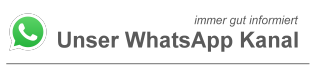Kindersicherung und Datenschutz in Windows 11
Ob zum Recherchieren für die Schule, bei der Nutzung von interaktiven Lernhilfen und bei größeren Kids auch einfach zum Vergnügen: Die Nutzung von PC und Laptop gehören für die Generation unserer Kids völlig selbstverständlich im Alltag dazu. Werfen Sie einen Blick auf die Kindersicherung und den Schutz der eigenen Daten bei Nutzung von Windows 11 für das sichere Surfen des Nachwuchses.

Foto von Thomas Park auf Unsplash
Windows 11 punktet mit Tools für den sicheren Internetumgang der Kids
Ende des Jahres 2021 veröffentlichte Windows das Betriebssystem Windows 11. Es punktet mit verbesserten Funktionen der Kindersicherung und macht es Eltern somit leicht, die virtuellen Aktivitäten des Nachwuchses zu begrenzen und zu steuern. Bei diesem Betriebssystem ist das sogenannte Microsoft Family Safety der Schlüssel zum sicheren Internetvergnügen. Nicht immer sitzt man Elternteil während der Nutzung des PCs direkt neben dem Kind und kann jederzeit einschreiten. Vor allem ältere Kinder mit einem geübten Umgang mit dem PC oder dem Laptop ziehen sich gerne auch alleine in die virtuelle Welt zurück. Umso wichtiger ist es, vorab entsprechende Maßnahmen zu treffen, die das Surfen im Netz auch ohne einen elterlichen Blick über die Schulter sinnvoll und altersgerecht regulieren. Microsoft Family Safety ist eine kostenlose Funktion, die sich auch für Laien mit wenigen Klicks simpel einrichten lässt. Als ersten Schritt erstellen Sie in den Kontoeinstellungen des Betriebssystems eine Familiengruppe und fügen für jedes Elternteil und jedes Kind ein persönliches Microsoft-Konto hinzu. Die Anmeldung der Kinderkonten erfolgt dabei als Erweiterung des Elternkontos, sodass seitens des Kindes ohne die elterlichen Zugangsdaten keine Änderungen vorgenommen werden können. Über das Elternkonto haben Sie hingegen Zugriff auf die Kinderkonten und können individuelle Sicherheitseinstellungen vornehmen.
Welche Möglichkeiten bietet die Kindersicherung bei Windows 11?
Das Familienkonto mit den separaten Kinderkonten ist eingerichtet. Als nächsten Schritt geht es um die Auswahl an Schutz- und Regulationsmaßnahmen, um die Kids altersgerecht digital zu unterstützen. Was ist dabei möglich? Zum Beispiel können Sie einstellen, dass unangemessene und nicht altersgerechte Internetseiten nicht geöffnet werden können. Wer möchte, kann alternativ auf eine Whitelist setzen und hier manuell verschiedene Webseiten hinterlegen, welche das Kind ausschließlich besuchen darf. Regulieren lässt sich überdies unter anderem die Bildschirmzeit. Sie lässt sich wahlweise als allgemeines Zeitlimit oder im Rahmen einer festgelegten Zeitspanne einstellen. Ein praktisches Feature hierbei ist, dass diese Bildschirmzeit optional für jeden Tag individuell festgelegt werden kann. So kann diese beispielsweise an Schultagen geringer ausfallen, während am Wochenende auch gerne einmal eine Stunde mehr drin ist. Die Einstellungen können natürlich jederzeit neu angepasst werden. Während die jüngeren Kinder vielleicht etwa gerne auf virtuellen Nachhilfe- und Lernportalen unterwegs sind, informieren sich Jugendliche über die ersten Schritte im wissenschaftlichen Arbeiten.

Foto von Ludovic Toinel auf Unsplash
Das gibt es zum Datenschutz bei Windows 11 zu wissen
Neben der Kindersicherung bietet Windows 11 ebenso eine Reihe an Funktionen für das sichere Surfen in Bezug auf die Wahrung der Privatsphäre und des Datenschutzes. Das ist nicht nur für das Nutzungsverhalten der Kids interessant, sondern auch für das sichere Surfen der Erwachsenen. Die Datenschutzeinstellungen sind bei Windows 11 sehr detailliert einstellbar. So können Sie zum Beispiel auswählen, ob Sie Ihre Standortdaten teilen möchten oder ob Sie Ihrem Endgerät den Zugriff auf das Mikrofon oder die Kamera regulär oder nur nach individueller Einstellung wie zum Beispiel beim nächsten Videochat mit den Kollegen im Homeoffice gestatten möchten.
Dem Kind das eigenverantwortliche Surfen im Netz gestatten, dabei aber altersgerechte Grenzen setzen: Ein Kinderkonto im Rahmen der Microsoft Family Safety Funktion macht die Kombination aus Selbstständigkeit der Kinder und altersgerechten Anpassungen bei Windows 11 super einfach möglich!